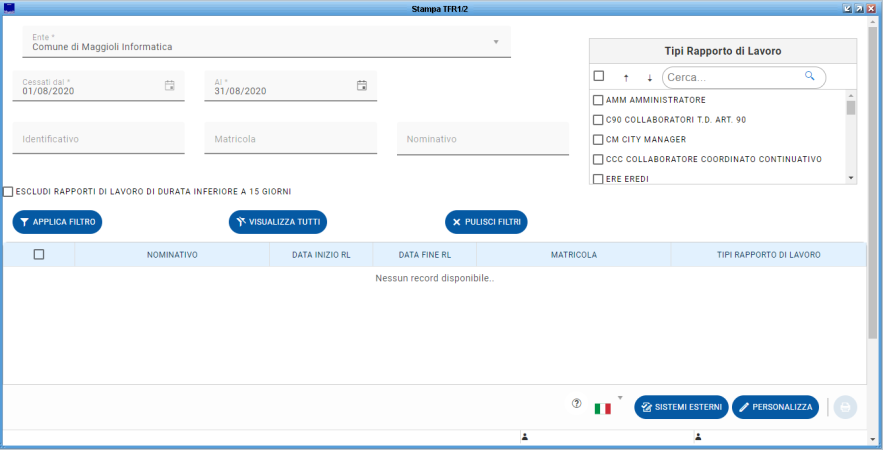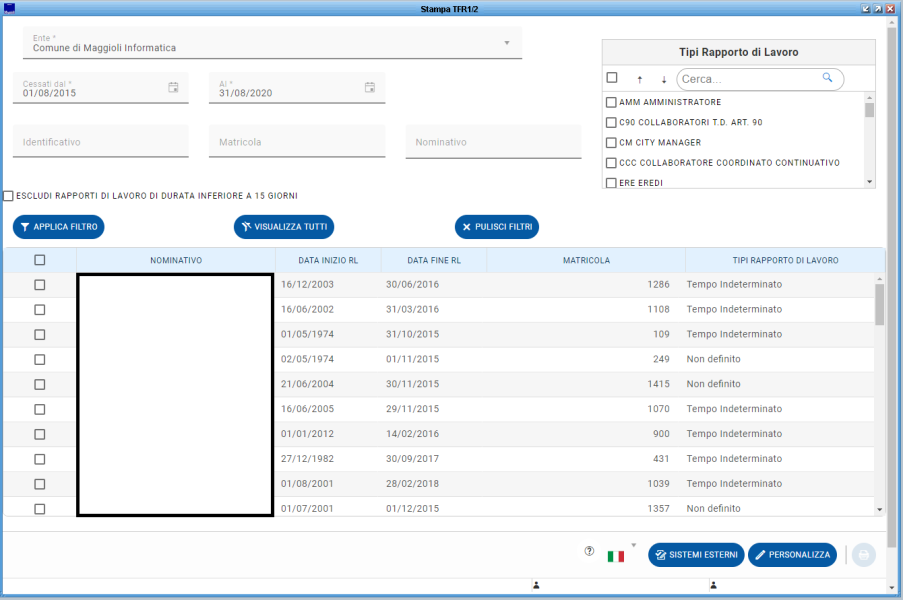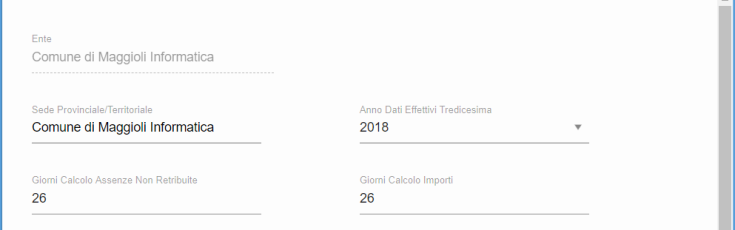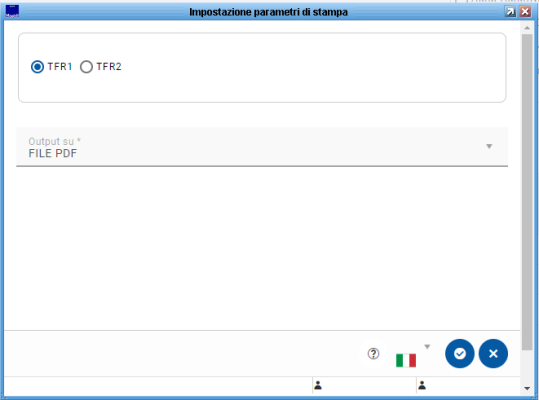Differenze tra le versioni di "Stampa TFR 1/2 (New)"
imported>Dea.caratelli |
imported>Pierluigi.tenerelli |
||
| Riga 3: | Riga 3: | ||
<!- | <!- | ||
{{MenuPersonale}} | |||
'' '''Retribuzioni -> Adempimenti Mensili -> INPS -> Stampa TFR1/2''' '' | '' '''Retribuzioni -> Adempimenti Mensili -> INPS -> Stampa TFR1/2''' '' | ||
| Riga 14: | Riga 16: | ||
<br> | <br> | ||
<br> | <br> | ||
[[Immagine: | [[Immagine:TFR 12 1.1.PNG|4500x450px||center|]] | ||
<br> | <br> | ||
<br> | <br> | ||
| Riga 22: | Riga 24: | ||
*Dati del dipendente per la ricerca di un singolo soggetto (Identificativo, Matricola, Nominativo). | *Dati del dipendente per la ricerca di un singolo soggetto (Identificativo, Matricola, Nominativo). | ||
Completata la scelta come appena descritto, selezionare "Applica Filtro"; se invece si è deciso di non dettagliare in alcun modo l'estrazione, cliccare su "Visualizza Tutti".<br> | Completata la scelta come appena descritto, selezionare "Applica Filtro"; se invece si è deciso di non dettagliare in alcun modo l'estrazione, cliccare su "Visualizza Tutti".<br> | ||
La procedura mostra tutti i dipendenti che risultano dalla ricerca, con indicazione del periodo di riferimento del Rapporto di Lavoro. | La procedura mostra tutti i dipendenti che risultano dalla ricerca, con indicazione del periodo di riferimento del Rapporto di Lavoro. I dipendenti sono oscurati per motivi di privacy. | ||
<br> | <br> | ||
<br> | <br> | ||
[[Immagine: | [[Immagine:TFR 12 2.1.PNG|center|6000x600px|]] | ||
<br> | <br> | ||
<br> | <br> | ||
'''Personalizza'''<br> | '''Personalizza'''<br> | ||
Accedendo alla sezione [[Immagine: | Accedendo alla sezione [[Immagine:Personalizza 2.1.PNG|baseline||120x100px|]] possiamo dettagliare un set di parametrizzazioni ulteriori. | ||
<br> | <br> | ||
<br> | <br> | ||
| Riga 36: | Riga 38: | ||
<br> | <br> | ||
'''Creazione File'''<br> | '''Creazione File'''<br> | ||
Utilizzando l'icona della stampante [[Immagine: | Utilizzando l'icona della stampante [[Immagine:Stampa new 2.1.PNG|baseline||90x60px|]], viene aperto un progetto nel quale occorre scegliere la tipologia di stampa da generare (ovvero file in formato PDF o RTF). | ||
<br> | <br> | ||
<br> | <br> | ||
[[Immagine:TFR 12 3.1.PNG|center||2000x400px|]] | |||
<br> | <br> | ||
<br> | <br> | ||
[[Immagine: | Completata la scelta, cliccare sull'icona "conferma" [[Immagine:Conferma new 2.0.PNG|baseline||90x60px|]] e procedere al salvataggio finale scegliendo il percorso di rete in cui salvare il documento creato. | ||
<br> | <br> | ||
<br> | <br> | ||
Versione delle 10:59, 7 ago 2020
| Pagina Wiki in allestimento |
| clicca qui per tornare alla pagina principale |
<!-
| Ente | Gestione Personale | Retribuzioni | Stampe e statistiche | Contratti di lavoro | Metacurriculum | Strutture di base | Utilities | FAQ |
|---|
Retribuzioni -> Adempimenti Mensili -> INPS -> Stampa TFR1/2
Stampa TFR1/2
La funzione permette di ottenere la stampa del TFR1 e TFR2 in caso di cessazione dal rapporto di lavoro di un dipendente.
Nella parte superiore possiamo indicare:
- Periodo di riferimento per la ricerca dei dipendenti cessati;
- Tipi di Rapporti di Lavoro da considerare nell'estrazione;
- Dati del dipendente per la ricerca di un singolo soggetto (Identificativo, Matricola, Nominativo).
Completata la scelta come appena descritto, selezionare "Applica Filtro"; se invece si è deciso di non dettagliare in alcun modo l'estrazione, cliccare su "Visualizza Tutti".
La procedura mostra tutti i dipendenti che risultano dalla ricerca, con indicazione del periodo di riferimento del Rapporto di Lavoro. I dipendenti sono oscurati per motivi di privacy.
Personalizza
Accedendo alla sezione possiamo dettagliare un set di parametrizzazioni ulteriori.
Creazione File
Utilizzando l'icona della stampante 
Completata la scelta, cliccare sull'icona "conferma" 
![]() Torna al Menù Principale
Torna al Menù Principale
Argomenti Correlati
- Voce ai fini TFR
- Gestione Regole Fondi Complementari (New)
- Destinazione TFR
- Coefficienti Rivalutazione TFR (New)
- Categorie Previdenziali (New)
-->